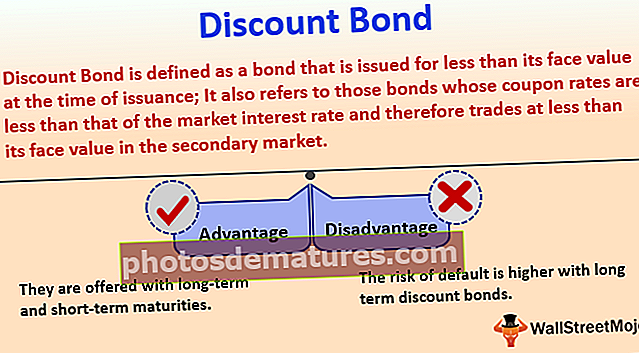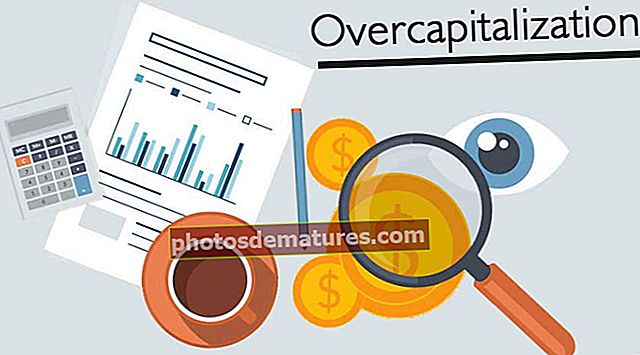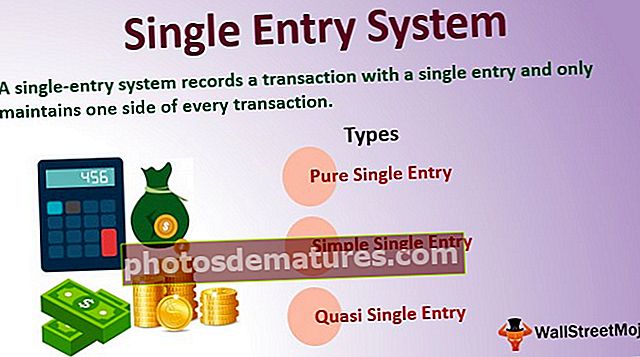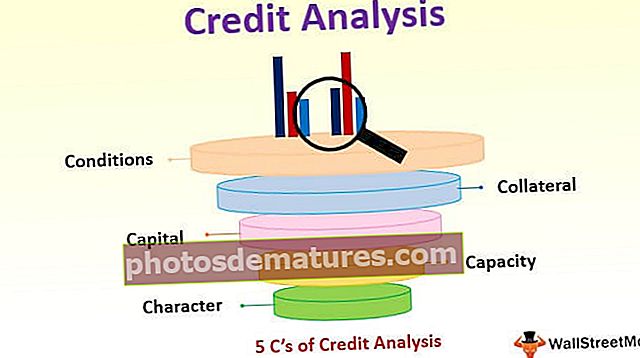VBA இடைவெளி | VBA இல் இடைவேளை புள்ளிகளைப் பயன்படுத்துவதற்கான முதல் 2 முறைகள்
எக்செல் விபிஏ பிரேக் பாயிண்ட்
VBA இல் இடைவெளி பயன்படுத்தப்படுகிறது கொடுக்கப்பட்ட அளவுகோல்கள் பூர்த்தி செய்யப்படும்போது ஒரு குறியீடு செயல்படுவதை நிறுத்த விரும்பினால், அல்லது சில நேரங்களில் தவறான மதிப்பைக் காண்பிக்கும் ஒரு பிழையை குறியீடு எதிர்கொள்கிறது, பின்னர் எங்கள் அறிக்கை அல்லது குறியீட்டை உடைக்க வேண்டும், இடைவெளிக்கு VBA இல் ஒரு உள்ளடிக்கிய அறிக்கை உள்ளது, அது EXIT அறிக்கை என அழைக்கப்படுகிறது.
VBA பிரேக் என்பது குறியீட்டை செயல்படுத்துவதற்கான இடைநிறுத்த பொத்தானாகும். குறியீட்டில் பிரேக் பாயிண்ட்டைக் கண்டுபிடிக்கும் வரை பிரேக் பாயிண்டிற்கு மேலே உள்ள குறியீட்டின் அனைத்து வரிகளும் இயங்கும்.
கீழே உள்ள உங்கள் தகவலுக்கு பிரேக் பாயிண்ட் வரியின் மாதிரி படம் உள்ளது.

மேலே உள்ள படத்தில், ஒரு சிவப்பு கோடு பிரேக் பாயிண்ட்டைக் குறிக்கிறது.
VBA இன் சக்தியின் கண்டுபிடிப்பு, வேலையைச் செய்ய பெரிய திட்டங்களை செயல்படுத்த பெரிய குறியீட்டை எழுதும்போது வருகிறது. நாம் ஒரு பெரிய அளவிலான குறியீட்டை எழுதும்போது, அந்த குறியீடுகளின் வரிகளை அடுத்த கட்ட குறியீட்டுக்குச் செல்ல நாம் சோதிக்க வேண்டும்.
நீங்கள் பெரிய குறியீட்டைச் சோதிக்கும்போது, ஒவ்வொரு வரியிலும் அடியெடுத்து வைக்க நிறைய நேரம் எடுக்கும், எனவே அடுத்த நிலைக்கு அல்லது குறியீட்டின் படிக்கு வேகமாக ஓட நாம் பிரேக் பாயிண்ட் அமைத்து பிரேக் பாயிண்ட் வரை சோதிக்கலாம் மற்றும் அந்த பிரேக் பாயிண்ட் வரியிலிருந்து வரி மூலம் தொடரலாம். சில சந்தர்ப்பங்களில், பிரேக் பாயிண்ட் அமைக்காமல் நாம் துணை நடைமுறையிலிருந்து வெளியேறலாம்.
நாம் ஏன் அதைப் பயன்படுத்த வேண்டும்?
பிழைத்திருத்தம் என்பது எந்த மொழியிலும் குறியீட்டு முறையின் ஒரு பகுதி மற்றும் பகுதி. பிழைத்திருத்தம் குறியீட்டின் ஓட்டைகளைக் கண்டுபிடித்து அவற்றை சரிசெய்ய அனுமதிக்கிறது. ஒரு பெரிய அளவிலான குறியீட்டை பிழைதிருத்தம் செய்யும் போது, அதிக நேரம் வீணாக்காமல் பிழைகள் இல்லாத குறியீடுகளின் மூலம் இயக்க வேண்டும். பிழை இல்லாத குறியீடு எந்த பிழைக் குறியீடுகளும் இல்லாமல் உள்ளது.
எடுத்துக்காட்டாக, உங்களிடம் 100 கோடுகள் உள்ளன என்று வைத்துக் கொள்ளுங்கள், மேலும் உங்கள் முதல் 25 வரிகளின் குறியீடு பிழை இல்லாத குறியீடு என்பதை நீங்கள் அறிவீர்கள். ஆனால் இங்குள்ள சிக்கல் என்னவென்றால், குறியீட்டின் முதல் வரியிலிருந்து நாம் இயக்க வேண்டிய குறியீட்டை சோதிக்கும்போது, 26 வது வரிசையில் நேராக ஓட முடியாது, எனவே இந்த சந்தர்ப்பங்களில் நாம் பிரேக் பாயிண்டை அமைத்து முதல் 25 வரிகளின் குறியீட்டை விரைவாக இயக்க வேண்டும் .
VBA பிரேக்கிங் பாயிண்டை அமைப்பதன் மூலம் நீங்கள் மேக்ரோ குறியீட்டை இயக்க F5 விசையை அழுத்தலாம், மேலும் உங்கள் மரணதண்டனை 26 வது வரி வரை நிறைவடையும், நாங்கள் பிரேக் பாயிண்டைப் பயன்படுத்தியதால் அது அங்கேயே நின்றுவிடும். அந்த வரியிலிருந்து நாம் குறியீட்டை பிழைத்திருத்தலாம்.
VBA இல் பிரேக் பாயிண்ட்களை எவ்வாறு பயன்படுத்துவது?
குறியீடுகளின் வரியிலிருந்து சேர்க்க மற்றும் அகற்ற பிரேக் பாயிண்ட்ஸ் மிகவும் எளிதானது. நாம் பிரேக் பாயிண்டுகளை இரண்டு வழிகளில் பயன்படுத்தலாம்.
- குறியீட்டின் பிரேக் பாயிண்ட் வரியைத் தேர்ந்தெடுப்பதன் மூலம் F9 விசையை அழுத்தவும்.
- குறியீட்டின் பிரேக் பாயிண்ட் வரியின் இடது விளிம்பில் கிளிக் செய்க.
முறை # 1
இப்போது ஒரு இடைவெளியை எவ்வாறு அமைப்பது என்று பாருங்கள் “குறியீட்டின் முறிவு வரியைத் தேர்ந்தெடுப்பதன் மூலம் F9 விசையை அழுத்தவும்”
- கீழேயுள்ள வரி போன்ற பெரிய குறியீடு உங்களிடம் உள்ளது என்று வைத்துக் கொள்ளுங்கள்.

- எங்களிடம் பல கோடுகள் உள்ளன. 6 வது வரிசையில் ஒரு இடைவெளியை அமைக்க விரும்புகிறீர்கள் என்று வைத்துக் கொள்ளுங்கள். 6 வது வரியில் கர்சரை வைக்கவும்.

- கர்சரை வைத்த பிறகு F9 விசையை அழுத்தவும்.

- நீங்கள் ஒரு F9 விசையை அழுத்தியவுடன் கீழே உள்ளதைப் போன்ற சிவப்பு சிறப்பம்சமாகக் காட்டப்பட்ட வரியைக் காணலாம்.

- இப்போது நீங்கள் குறியீட்டை இயக்கினால், அது F9 விசையை அழுத்துவதன் மூலம் நாங்கள் உருவாக்கிய சிவப்பு கோடு அல்லது இடைநிறுத்தப்பட்ட கோட்டைக் கண்டுபிடிக்கும் வரை அது இயங்கும்.

நீங்கள் குறியீட்டை இயக்கும்போது, A5 செல் மதிப்புகள் செருகப்படும் வரை இடது பக்கத்தில் பார்க்கலாம்.
வலதுபுறத்தில், மஞ்சள் நிறக் கோட்டைக் காணலாம், இது அந்தக் குறியீட்டின் வரியை இயக்கப் போகிறது என்பதற்கான அறிகுறியாகும், ஆனால் நாங்கள் அங்கு பிரேக் பாயிண்டை அமைத்துள்ளதால் அது அங்கு மட்டுமே இடைநிறுத்தப்படுகிறது.
முறை # 2
இப்போது பயன்படுத்துவதன் மூலம் ஒரு இடைவெளியை எவ்வாறு அமைப்பது என்று பாருங்கள் “குறியீட்டின் பிரேக் பாயிண்ட் வரியின் இடது விளிம்பில் கிளிக் செய்க”
இந்த முறையும் அதே வழியில் செயல்படுகிறது, ஆனால் விண்ணப்பிப்பது வேறு.
- மேலே உள்ள படத்தில் நாம் பார்த்தபடி 6 வது வரியில் பிரேக் பாயிண்ட் அமைக்க வேண்டும். இந்த முறையில் நாம் இங்கே குறிப்பிட்ட குறியீட்டின் வரியைத் தேர்ந்தெடுக்க வேண்டும், மாறாக அந்த குறிப்பிட்ட குறியீட்டின் இடது விளிம்பில் கிளிக் செய்யலாம்.

- அது அங்குள்ள பிரேக் பாயிண்டைப் பயன்படுத்தும்.

இதைப் போலவே, குறியீடுகளின் வரியை இடைநிறுத்த பிரேக் பாயிண்டையும் அமைக்கலாம்.
- குறியீட்டின் வரியைத் தேர்ந்தெடுத்து F9 விசையை அழுத்துவதன் மூலமோ அல்லது குறியீட்டின் வரியின் இடது விளிம்பில் கிளிக் செய்வதன் மூலமோ நாம் பல இடைவெளிகளை அமைக்கலாம்.

பிரேக் பாயிண்டை ஆன் அல்லது ஆஃப் செய்ய நீங்கள் F9 விசையைப் பயன்படுத்தலாம்.